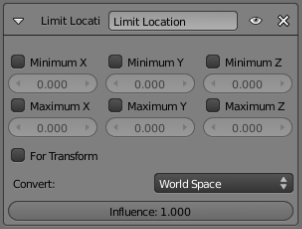「Doc:JA/2.6/Manual/Constraints/Transform/Limit Location」の版間の差分
< Doc:JA | 2.6 | Manual | Constraints
(Created page with "{{Page/Header|2.5|Doc:JA/2.5/Manual/Constraints/Transform/Limit Distance|Doc:JA/2.5/Manual/Constraints/Transform/Limit Rotation}} = 位置制限拘束 = == 概要 == オブジ...") |
細 (1版 をインポートしました) |
(相違点なし)
| |
2018年6月29日 (金) 05:48時点における最新版
位置制限拘束
概要
オブジェクトまたは 接続されていない ボーンは、X、Y、Z軸に沿ってシーンを移動できます。 この拘束は、上限と下限を介して、各軸に沿って移動を認める量を制限します。
オブジェクトの制限は、その中心から算出され、ボーンの制限は、そのルートから算出されます。
興味深いことに、たとえ拘束がそのオーナーの視覚的なレンダリングされた位置を制限していても、そのオーナーのデータ·ブロックは(デフォルトでは)、まだオブジェクトまたはボーンが最小値と最大値の範囲外の座標を持つことを許容します。 これは、その Transform Properties パネル (N)で見ることができます。 オーナーをつかんで制限範囲の外に移動させようとすると、視覚的にもレンダリング時にもその範囲に拘束され、しかし内部的には、その座標はまだ限界を超えて変更されたままになります。 拘束が削除された場合、元のオーナーは、その内部的に指定された場所にジャンプするように見えるはずです。
同様に、そのオーナーの内部的な位置が制限を超えている場合、制限エリアに引っぱり戻しても、内部位置の座標が制限のしきい値内に戻るまで何もしないように見えます (あなたが For Transform オプションを有効にしない限り、以下参照)。
軸の最小値と最大値を等しく設定すると、その軸に沿ってオーナーの動きをロックします… こうすることも可能ではありますが、 Transformation Properties の軸ロック機能を使用する方が簡単です!
オプション
- Minimum X, Minimum Y, Minimum Z
- これらのボタンは、選択されたSpaceの X, Y, Z 軸それぞれに沿って、オーナーの中心位置の下限を有効化します。
- その下の数値フィールドは、その制限値をコントロールします。
- minの値が対応する最大値よりも大きい場合には、この拘束は、maxと同じ値を持っているかのように動作することに注意してください。
- Maximum X, Maximum Y, Maximum Z
- これらのボタンは、選択されたSpaceの X, Y, Z 軸それぞれに沿って、オーナーの中心位置に対する範囲制限を有効化します。
- 上記と同じオプションがあります。
- For Transform
- デフォルトで見ると、視覚的には拘束されているにもかかわらず、オーナーはまだ境界の座標外にあります ( Transform Properties パネルで示すように)。 さて、このボタンを有効にすると、もうこれは起こりません – オーナーの変形プロパティは、拘束によって制限されます。
- 拘束は座標を直接変更するわけではないことに注意しましょう: これを有効にするには、どちらにせよオーナーを扱う必要があります…
- Convert
- この拘束をつかうと、どの空間でそのオーナーの変形プロパティを評価するのか選択できるようになります。